2寸照片电子版应该怎么样才可以弄
本文章演示机型:戴尔-成就5890,适用系统:windows10家庭版,软件版本:Photoshop 2021;
用PS打开要处理的照片,在生活中,经常会听到1寸、2寸、小2寸等不同的名称,这里整理一份常用的照片尺寸表,大家可以看一下,回到照片编辑界面后选择【裁剪工具】,在上方的属性中设置二寸照片的尺寸,3.8乘5.1厘米,分辨率是300像素每英寸,设置要裁剪的区域鼠标双击完成裁剪,在上方菜单栏中打开【选择】-【主体】,点击【选择并遮住】,选择左侧的【调整边缘画笔工具】涂抹头发的边缘,涂抹完成后将【输出到】设置为【新建图层】;
再点击右下角的【确定】,将背景填充为红色,人像的边缘有点虚化时,可以将人像层复制两层再合并,打开图层面板中的【锁定透明像素】按钮,选择【涂抹工具】,从头发黑色的位置往边缘白色的位置仔细涂抹,去除头发的白边,按Ctrl、Shift和【S】打开【另存为】对话框,将处理好的2寸照片保存为【JPG】格式即可,需要蓝底、白底2寸照片,也可以使用同样的方法保存;
【2寸照片电子版应该怎么样才可以弄】
本期文章就到这里,感谢阅读 。
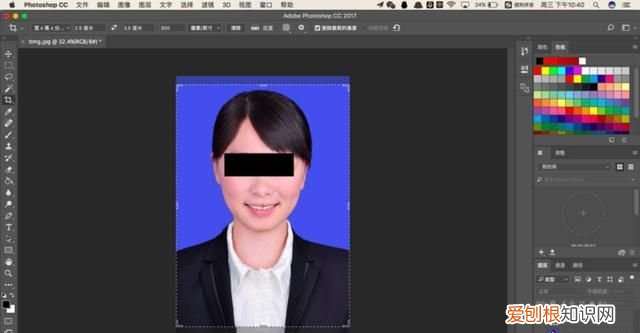
文章插图
2寸照片电子版怎么弄背景图色1/7
打开word把图片插入进来,然后在格式里边选择“删除背景”选项
2/7
然后可以编辑背景区域,拖一下方框,看一下方框确定要删掉的区域
3/7
然后可以看到有两个选项,分别是“标记要保留的区域”和“标记要删除的区域”,就是保留和删除背景色的意思,调整好了以后就“保留更改” 。
4/7
然后证件照变成透明图层了以后,右键“设置图片格式”,选择填充
5/7
然后就是选择“纯色填充”,设置好你要的填充颜色,就可以为寸照添加上需要的背景颜色了 。
6/7
还可以打开应用商店里边的智能证件照相机,打开后就开始选尺寸 。
7/7
选了尺寸就可以拍照,调整背景颜色,满意的话就保存下来吧 。
推荐阅读
- 华为抬起唤醒怎么关闭,华为手机自动黑屏怎么取消
- 王者荣耀怎么隐藏交友名片
- 新买的生铁锅怎么开锅,新买的不粘锅怎么开锅简单的方法
- 用QQ怎么备份手机里的通讯录
- 广州小蛮腰旁边的桥是什么桥,广州小蛮腰旁边的有个什么岛
- 中国历史上十大名医排行榜,陈景福中国十大名医
- 苹果手机如何设置水印相机
- 大众途安定速巡航怎么用,大众途安后雨刮器怎么开关
- 如何使用蓝牙耳机听歌,为什么蓝牙耳机听音乐断断续续


